क्रोम अपने चिकना इंटरफ़ेस और पृष्ठ लोडिंग क्षमताओं के लिए प्रसिद्ध है। खोज विशाल Google का वेब ब्राउज़र इंटरनेट एक्सप्लोरर के बाद सबसे अधिक उपयोग किया जाने वाला ब्राउज़र है और अपने उपयोगकर्ताओं से हर दिन नए उपयोगकर्ताओं को चोरी कर रहा है जैसे कि इंटरनेट एक्सप्लोरर और मोज़िला फ़ायरफ़ॉक्स।
चूंकि Chrome हमेशा एक सुरुचिपूर्ण ब्राउज़र रहा है, इसलिए Google ने अपने "कार्यशील" उपयोगकर्ता इंटरफ़ेस को बदलने के लिए बहुत कुछ नहीं किया है।
जैसा कि हम सभी जानते हैं, Chrome के UI में एक समर्पित खोज बॉक्स शामिल नहीं है। वेब को खोजने के लिए ओमनी बार (आमतौर पर एड्रेस बार के रूप में जाना जाता है) का उपयोग किया जाता है। फ़ायरफ़ॉक्स उपयोगकर्ताओं की एक संख्या जो समर्पित खोज बॉक्स का उपयोग करके वेब पर खोज करने के लिए उपयोग की जाती है, क्रोम ब्राउज़र का उपयोग करते समय खोज बॉक्स को याद करते हैं।

यदि आप अक्सर क्रोम और फ़ायरफ़ॉक्स के बीच स्विच करते हैं, और एक समर्पित खोज बॉक्स रखना पसंद करेंगे, तो आप मार्कर नामक एक्सटेंशन की मदद से ऐसा कर सकते हैं।
क्रोम के लिए SearchBar
SearchBar एक्सटेंशन Chrome ब्राउज़र के टूलबार क्षेत्र में एक समर्पित खोज आइकन जोड़ता है। खोज आइकन पर क्लिक करने से खोज बॉक्स खुल जाएगा जहां आप वेब पर खोज करने के लिए अपना कीवर्ड दर्ज कर सकते हैं। इस एक्सटेंशन के बारे में अच्छी बात यह है कि आप F4 कुंजी दबाकर सर्च बॉक्स तक जल्दी पहुँच सकते हैं (बदला जा सकता है), जिसका अर्थ है कि बार को देखने के लिए आपको टूलबार पर सर्चबार बटन पर क्लिक करने की आवश्यकता नहीं है।
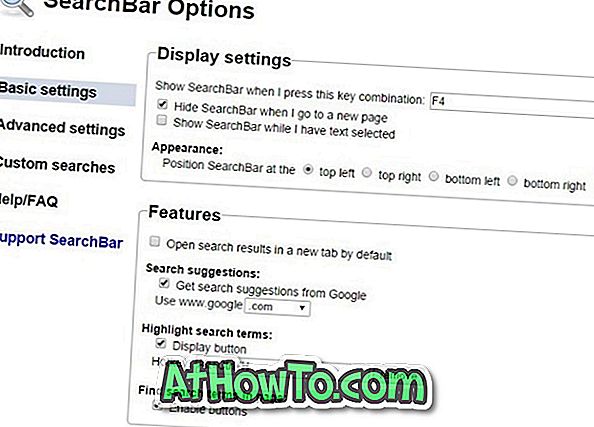
जैसे ही आप बॉक्स में लिखना शुरू करते हैं आप खोज सुझाव देखना शुरू कर देंगे, बस कैसे ओमनी बार संचालित होता है। खोज बॉक्स को छिपाने के लिए, बस Esc कुंजी दबाएं। खोज बॉक्स की स्थिति डिफ़ॉल्ट सेटिंग्स वाले पृष्ठ के ऊपरी-बाएँ है लेकिन आप इसे ऊपरी दाएँ, नीचे बाएँ या नीचे दाईं ओर प्रदर्शित करने के लिए कॉन्फ़िगर कर सकते हैं।
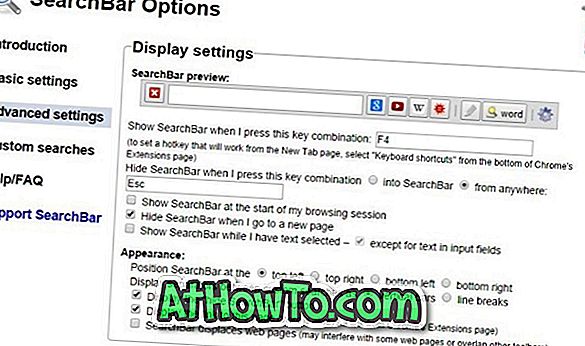
डिफ़ॉल्ट सेटिंग्स के साथ, SearchBar Google का उपयोग करके वेब खोज करता है लेकिन आप विकल्प के तहत खोज इंजन को जल्दी से बदल सकते हैं। डिफ़ॉल्ट सेटिंग्स के साथ, SearchBar Google.com का उपयोग करता है लेकिन आप विकल्प के तहत इसे बदल सकते हैं।
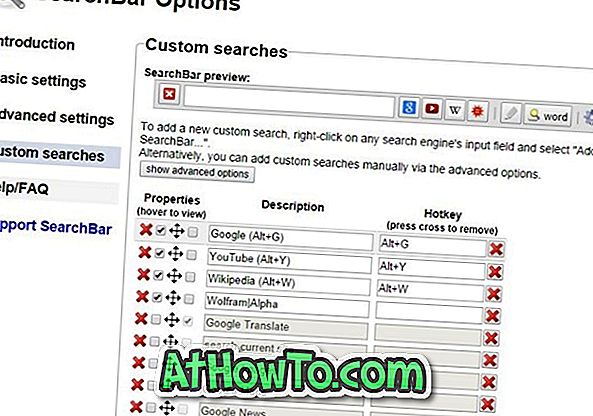
खोज इतिहास सुविधा, जिसे बंद किया जा सकता है, आपकी पिछली खोजों को सहेजता है और दिखाता है। नए टैब पृष्ठ में भी खोज परिणाम खोलने के लिए एक विकल्प उपलब्ध है।
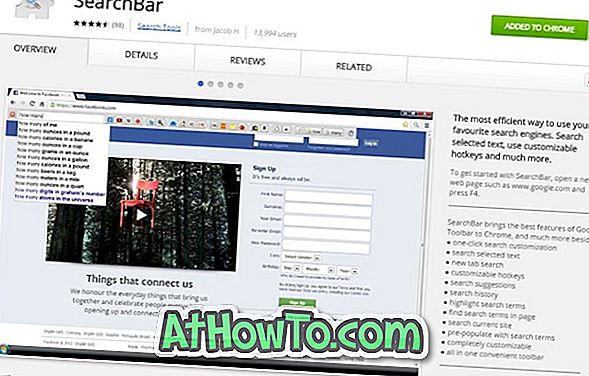
कुल मिलाकर क्रोम ब्राउज़र में एक अलग खोज बॉक्स जोड़ने के लिए एक अच्छा विस्तार। SearchBar एक्सटेंशन को इंस्टॉल करने के लिए, इस लेख के अंत में दिए गए लिंक पर जाएं, + फ्री बटन पर क्लिक करें और फिर पुष्टिकरण डायलॉग देखने पर Add बटन पर क्लिक करें।
SearchBar एक्सटेंशन














